Estas opções estão disponíveis na página de detalhes do fluxo de trabalho da IU do Server para um fluxo de trabalho que você possui, ou seja, um fluxo presente em seu estúdio privado. As opções disponíveis na página de detalhes para os fluxos de trabalho compartilhados com você por outros usuários dependem das suas permissões na coleção e das configurações do fluxo, conforme determinado pelo proprietário do fluxo.
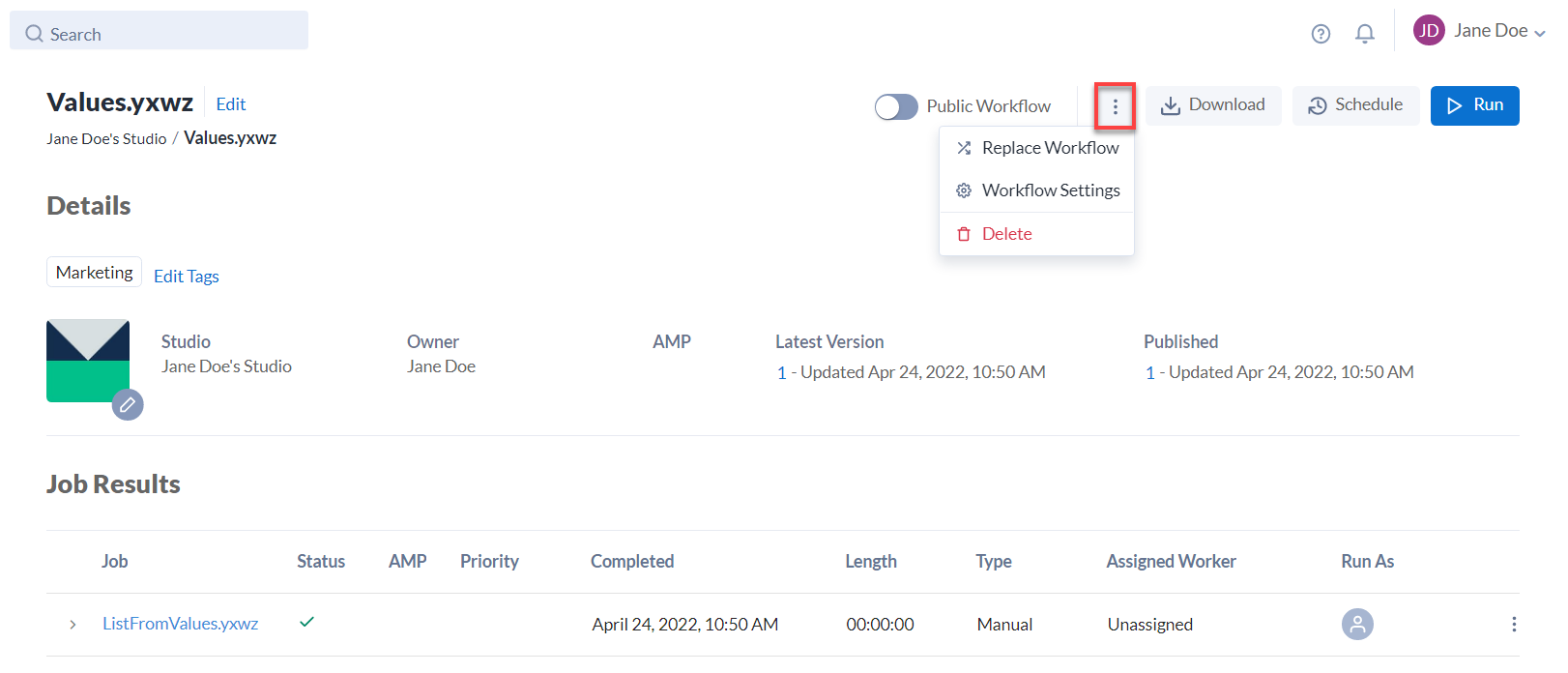
Renomear o fluxo de trabalho : você pode alterar o nome de um fluxo de trabalho. Selecione Editar e altere o nome do fluxo. Em seguida, clique em Salvar .
Local do fluxo de trabalho : o local do fluxo de trabalho mostra o estúdio onde fluxo foi carregado.
Versão mais recente : é a versão mais recente do fluxo de trabalho. Selecione o link da versão para ver o histórico de versões e suas respectivas informações.
Publicado : é a versão publicada do fluxo de trabalho. Acesse Publicar uma versão do fluxo de trabalho .
Fluxo de trabalho público : para adicionar seu fluxo de trabalho à página inicial da IU do Server , selecione Fluxo de trabalho público e confirme na janela pop-up.
Execuções : é o número de vezes que todos os usuários que possuem acesso executaram o fluxo de trabalho.
Alterar ícone : para alterar o ícone de um fluxo de trabalho, clique no lápis que se encontra sobre o ícone do fluxo e procure um novo ícone.
Substituir fluxo de trabalho : no menu de 3 pontos , selecione Substituir fluxo de trabalho para substituir o fluxo existente por um novo. Acesse Substituir um fluxo de trabalho .
Configurações de fluxo de trabalho : no menu de 3 pontos , selecione Configurações de fluxo de trabalho para editar as seguintes configurações:
Outras pessoas podem baixar este fluxo de trabalho : adiciona o botão Baixar à página de detalhes do fluxo. Os administradores do Server também precisam desabilitar a opção Desabilitar downloads diretos para que o botão Baixar seja exibido. Acesse Configurações .
Este fluxo de trabalho pode ser executado no Gallery : permite que outros usuários que têm acesso ao fluxo de trabalho o executem.
Outras pessoas podem visualizar o histórico deste fluxo de trabalho. : permite que os usuários visualizem o histórico de versões.
Este fluxo de trabalho está pronto para ser migrado : marque esta opção para habilitar o fluxo de trabalho para migração. Acesse Habilitar fluxos de trabalho para migração para verificar as etapas para migrar seus fluxos de trabalho. Um administrador do Server precisa habilitar a migração de fluxos de trabalho a nível do Server (acesse Configurações ).
Trabalhador atribuído : para alterar o trabalhador que executa o fluxo de trabalho, selecione outro trabalhador no menu suspenso. Caso um trabalhador não esteja atribuído, quem executa o fluxo é o trabalhador atribuído ao estúdio.
Modo de execução : este é o modo de execução do fluxo de trabalho. Use o modo de execução para bloquear ferramentas ou acessos específicos. O administrador do Server seleciona o Modo de execução padrão durante a configuração do Server. Acesse IU do Server . Para alterar o Modo de execução do fluxo de trabalho, selecione uma configuração no menu suspenso.
Sem restrições : os usuários do Server podem executar o fluxo de trabalho independentemente de ferramentas ou acesso.
Semisseguro : impede que os usuários do Server executem o fluxo de trabalho caso ele leia ou grave dados fora do diretório ou subdiretório de preparo do fluxo (espaço de trabalho).
Seguro : impede que os usuários do Server executem o fluxo de trabalho caso ele leia ou grave dados em um local que não seja dentro do diretório de preparo do fluxo (espaço de trabalho). Os usuários do Server também são impedidos de executar o fluxo de trabalho se usarem ferramentas, eventos e conectores de dados específicos. Ir para
Modos de execução seguro e semisseguro: ferramentas, eventos e conectores de dados bloqueados .
Nota
As opções Semisseguro e Seguro só estarão disponíveis se o administrador do Server habilitar a configuração Run-as nas Configurações do sistema na tela Trabalhador > Run-as ou se um usuário Run-as for especificado. Acesse Trabalhador e Credenciais para obter mais informações.
Editar tags : atribua tags de fluxo de trabalho para auxiliar na organização dos fluxos. Para adicionar uma nova tag, clique em Editar tags e selecione as tags que deseja aplicar. Para remover uma tag, clique no ícone de X na tag que você deseja remover.
Executar : selecione Executar para executar o fluxo de trabalho.
Nota
Se o direito de um usuário ao Server for removido, seus fluxos de trabalho ainda serão executados no Server, desde que esses fluxos existam no Server e estejam compartilhados com outros usuários. Para obter mais informações sobre como compartilhar um fluxo de trabalho, acesse Adicionar fluxos de trabalho e insights a uma coleção .
Baixar : selecione Baixar para baixar o fluxo de trabalho. Essa opção precisa ter sido habilitada no nível do Server por um administrador do Server, assim como no nível do fluxo de trabalho.
Agendar : selecione Agendar para agendar a execução do fluxo de trabalho. Acesse Agendar um fluxo de trabalho .
Resultados de trabalhos : a seção Resultados de trabalhos é uma lista das execuções dos fluxos de trabalho do usuário.
Trabalhos compartilhados comigo : os Trabalhos compartilhados comigo são uma lista de todas as execuções dos fluxos de trabalho concluídas por outro usuário.